Win11屏幕校准技巧与工具推荐
还在为Win11屏幕颜色不准、显示效果差而烦恼吗?本文为您详细介绍Win11系统下的屏幕校准方法,助您轻松解决显示问题,提升视觉体验和工作效率。首先,我们将利用Windows内置的显示器校准工具,通过调整伽马、亮度、对比度和色彩平衡,创建个性化的颜色配置文件。其次,通过ClearType文本调谐器优化字体显示,让文字更清晰锐利。针对HDR显示器,无论是内置还是外接,我们都提供了专业的校准方案。内置HDR屏幕可通过系统设置中的校准滑块平衡明暗细节;外接HDR显示器则推荐使用“Windows HDR Calibration”应用,进行专业级的三项亮度测试,让您的HDR显示器发挥最佳性能。快来学习这些实用技巧,让您的Win11屏幕焕发新生吧!
首先使用Windows内置工具校准显示器颜色,依次调整伽马、亮度、对比度和色彩平衡,并创建新配置文件;接着通过ClearType文本调谐器优化字体清晰度,选择最舒适的文本样本;对于HDR内置屏幕,在设置中启用HDR并校准明暗细节;外接HDR显示器则需下载“Windows HDR Calibration”应用,完成三项亮度测试以实现专业级校准,全面提升显示效果。

如果您发现Windows 11系统中的显示器颜色显示不准确,例如色彩偏冷、偏暖或与实际不符,这可能会影响您的视觉体验和工作效率。通过使用系统内置的颜色校准工具,您可以调整伽马、亮度、对比度和色彩平衡等参数,使屏幕显示效果更符合标准。
本文运行环境:Dell XPS 13,Windows 11
一、使用Windows内置显示器校准工具
该方法适用于所有支持的显示器,通过系统自带的“校准显示器颜色”向导,逐步调整伽马、亮度、对比度和颜色平衡,创建新的颜色配置文件。
1、在桌面空白处右键单击,选择显示设置。
2、在右侧找到并点击高级显示设置。
3、选择您要校准的显示器,然后点击显示适配器属性。
4、在弹出的窗口中切换到颜色管理选项卡,点击颜色管理…按钮。
5、在新窗口中切换到高级选项卡,点击校准显示器按钮,启动校准向导。
6、按照提示点击“下一步”,首先将显示器恢复为出厂默认设置,然后继续。
7、调整伽马值:移动滑块,使屏幕中央圆圈内的小点尽可能与周围背景融为一体,完成后点击“下一步”。
8、调整亮度和对比度:根据向导提供的黑白渐变图,依次调节亮度(使黑色区域细节可见但不过亮)和对比度(使白色区域明亮但不失真),如无法调节可跳过。
9、调整颜色平衡:使用红、绿、蓝滑块,使灰色矩形尽可能呈现中性灰,避免任何色偏。
10、完成校准后,系统会提示您命名新的颜色配置文件,以便后续使用或切换。
二、使用ClearType文本调谐器优化字体显示
ClearType技术可提升LCD屏幕上文本的清晰度和可读性,通过微调子像素渲染方式,使文字边缘更平滑。
1、在任务栏搜索框中输入调整ClearType文本,然后打开对应设置程序。
2、勾选启用ClearType复选框,点击“下一步”。
3、系统会展示多组不同风格的文本样本,选择其中看起来最清晰、最舒适的选项。
4、重复选择过程数轮,每一轮都会进一步细化设置。
5、完成所有选择后,点击“完成”以应用新的文本显示配置。
三、校准HDR显示器(内置显示器)
针对支持HDR的笔记本电脑或一体机内置屏幕,在播放HDR视频内容时,可通过专用校准滑块平衡画面中明暗区域的细节表现。
1、打开设置 > 系统 > 显示,确保选择了内置显示器。
2、向下滚动并进入HDR设置页面。
3、开启使用HDR开关。
4、点击显示HDR视频校准下的“校准”按钮。
5、在全屏校准界面中,拖动底部滑块调节画面效果。向右滑动可增强明亮区域(如雪地、阳光)的细节,向左滑动可提升阴影部分(如建筑、暗部)的可见度。
6、当画面明暗细节达到满意平衡时,点击“全屏退出”保存设置。
四、使用Windows HDR校准应用(外接HDR显示器)
对于支持HDR游戏和应用的外接显示器,可下载官方“Windows HDR Calibration”应用进行专业级校准,优化HDR内容的视觉体验。
1、前往Microsoft Store搜索并下载安装“Windows HDR Calibration”应用。
2、启动应用前,请确保目标HDR已开启且应用窗口位于对应的HDR显示器上。
3、运行应用后,按照屏幕指示进行三项测试:识别最暗可见细节、最亮可见细节以及显示器最大亮度。
4、在每一项测试中,拖动滑块直至测试图案刚好不可见或达到临界点。
5、完成所有测试后,校准结果将自动应用,提升HDR游戏和应用的色彩与亮度表现。
好了,本文到此结束,带大家了解了《Win11屏幕校准技巧与工具推荐》,希望本文对你有所帮助!关注golang学习网公众号,给大家分享更多文章知识!
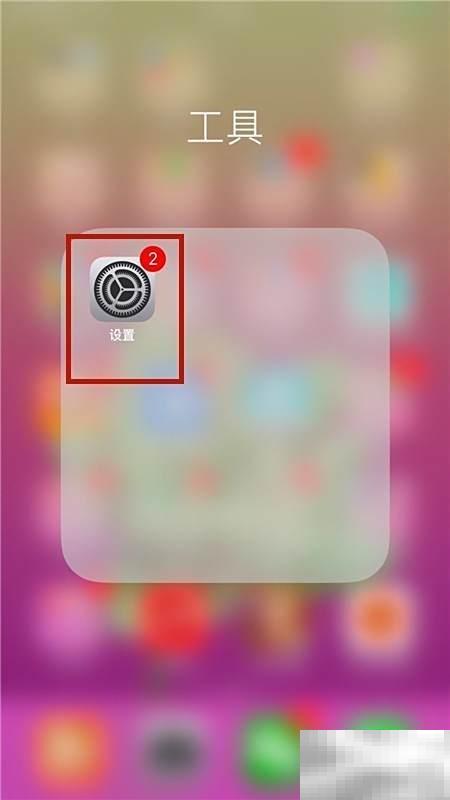 手机简繁体切换设置方法详解
手机简繁体切换设置方法详解
- 上一篇
- 手机简繁体切换设置方法详解
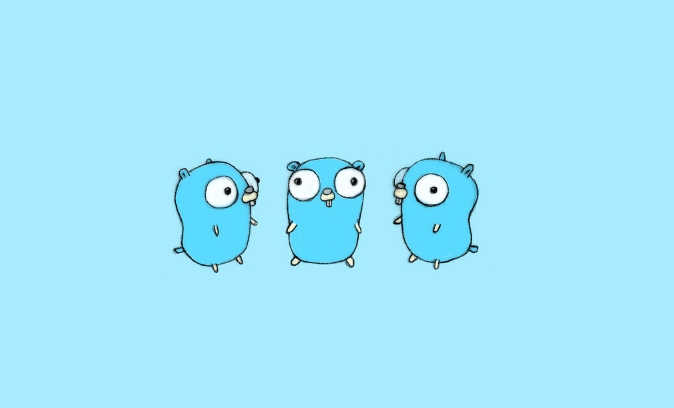
- 下一篇
- Golang函数复杂度测试与优化方法
-

- 文章 · 软件教程 | 28分钟前 |
- Word2016帮助文档使用指南
- 467浏览 收藏
-

- 文章 · 软件教程 | 32分钟前 |
- Win8开机黑屏原因及解决方法
- 171浏览 收藏
-

- 文章 · 软件教程 | 34分钟前 |
- Win11禁用UWP后台运行方法
- 210浏览 收藏
-

- 文章 · 软件教程 | 36分钟前 |
- 芒果TV电脑版登录入口官网地址
- 457浏览 收藏
-

- 文章 · 软件教程 | 37分钟前 |
- 抖音小程序开发成本与技术解析
- 482浏览 收藏
-

- 文章 · 软件教程 | 37分钟前 |
- Win10更新错误0x80240034怎么解决
- 220浏览 收藏
-

- 文章 · 软件教程 | 40分钟前 |
- CCMrMercury设置技巧全解析
- 297浏览 收藏
-

- 文章 · 软件教程 | 40分钟前 |
- Windows11清理缓存后是否需要重启?
- 177浏览 收藏
-

- 文章 · 软件教程 | 42分钟前 |
- 更新AMD显卡驱动方法Windows11详解
- 488浏览 收藏
-

- 文章 · 软件教程 | 49分钟前 |
- 电脑时间不准怎么调?Windows同步校准方法
- 253浏览 收藏
-

- 前端进阶之JavaScript设计模式
- 设计模式是开发人员在软件开发过程中面临一般问题时的解决方案,代表了最佳的实践。本课程的主打内容包括JS常见设计模式以及具体应用场景,打造一站式知识长龙服务,适合有JS基础的同学学习。
- 543次学习
-

- GO语言核心编程课程
- 本课程采用真实案例,全面具体可落地,从理论到实践,一步一步将GO核心编程技术、编程思想、底层实现融会贯通,使学习者贴近时代脉搏,做IT互联网时代的弄潮儿。
- 516次学习
-

- 简单聊聊mysql8与网络通信
- 如有问题加微信:Le-studyg;在课程中,我们将首先介绍MySQL8的新特性,包括性能优化、安全增强、新数据类型等,帮助学生快速熟悉MySQL8的最新功能。接着,我们将深入解析MySQL的网络通信机制,包括协议、连接管理、数据传输等,让
- 500次学习
-

- JavaScript正则表达式基础与实战
- 在任何一门编程语言中,正则表达式,都是一项重要的知识,它提供了高效的字符串匹配与捕获机制,可以极大的简化程序设计。
- 487次学习
-

- 从零制作响应式网站—Grid布局
- 本系列教程将展示从零制作一个假想的网络科技公司官网,分为导航,轮播,关于我们,成功案例,服务流程,团队介绍,数据部分,公司动态,底部信息等内容区块。网站整体采用CSSGrid布局,支持响应式,有流畅过渡和展现动画。
- 485次学习
-

- ChatExcel酷表
- ChatExcel酷表是由北京大学团队打造的Excel聊天机器人,用自然语言操控表格,简化数据处理,告别繁琐操作,提升工作效率!适用于学生、上班族及政府人员。
- 3187次使用
-

- Any绘本
- 探索Any绘本(anypicturebook.com/zh),一款开源免费的AI绘本创作工具,基于Google Gemini与Flux AI模型,让您轻松创作个性化绘本。适用于家庭、教育、创作等多种场景,零门槛,高自由度,技术透明,本地可控。
- 3399次使用
-

- 可赞AI
- 可赞AI,AI驱动的办公可视化智能工具,助您轻松实现文本与可视化元素高效转化。无论是智能文档生成、多格式文本解析,还是一键生成专业图表、脑图、知识卡片,可赞AI都能让信息处理更清晰高效。覆盖数据汇报、会议纪要、内容营销等全场景,大幅提升办公效率,降低专业门槛,是您提升工作效率的得力助手。
- 3430次使用
-

- 星月写作
- 星月写作是国内首款聚焦中文网络小说创作的AI辅助工具,解决网文作者从构思到变现的全流程痛点。AI扫榜、专属模板、全链路适配,助力新人快速上手,资深作者效率倍增。
- 4536次使用
-

- MagicLight
- MagicLight.ai是全球首款叙事驱动型AI动画视频创作平台,专注于解决从故事想法到完整动画的全流程痛点。它通过自研AI模型,保障角色、风格、场景高度一致性,让零动画经验者也能高效产出专业级叙事内容。广泛适用于独立创作者、动画工作室、教育机构及企业营销,助您轻松实现创意落地与商业化。
- 3808次使用
-
- pe系统下载好如何重装的具体教程
- 2023-05-01 501浏览
-
- qq游戏大厅怎么开启蓝钻提醒功能-qq游戏大厅开启蓝钻提醒功能教程
- 2023-04-29 501浏览
-
- 吉吉影音怎样播放网络视频 吉吉影音播放网络视频的操作步骤
- 2023-04-09 501浏览
-
- 腾讯会议怎么使用电脑音频 腾讯会议播放电脑音频的方法
- 2023-04-04 501浏览
-
- PPT制作图片滚动效果的简单方法
- 2023-04-26 501浏览





